بسیاری از افراد از گوشی تلفن خود به عنوان منبعی برای نگهداری اطلاعات شخصی خود استفاده می کنند. از آن جا که این اطلاعات از اهمیت ویژه های برای آن ها برخورد است برای عدم دسترسی دیگر افراد به این اطلاعات برای گوشی خود رمز انتخاب می کنند. اما این رمز ممکن است از یاد شخص برود. به خصوص در گوشی هایی که از اثر انگشت و فناوری تشخیص چهره برای بازگشایی رمز استفاده می شود و رمز گوشی به ندرت استفاده می شود این موضوع بسیار شایع است.
در این مطلب با آموزش بازیابی رمز آیفون و آیپد به شما در این خصوص راهنمایی لازم را انجام خواهیم داد. توجه داشته باشید که شما برای بازیابی رمز عبور خود احتیاج به apple id دارید. با توجه به این موضوع مقاله زیر را برای بازیابی رمز گوشی آیفون و یا آیپد اپل خود مطالعه کنید.

بازیابی رمز آیفون و آیپد از طریق آیکلاود
دارندگان محصولات اپل می توانند اطلاعات خود را در آی کلاود ذخیره کنند. تهیه نسخه پشتیبان از اطلاعات ضروری بسیار مفید است و در آینده بسیار کاربردی خواهد بود. اما شما برای بازیابی رمز آیفون و آیپد از طریق آیکلاود نیاز به فعال سازی قابلیت Find My iPhone در گوشی خود از قبل دارید. در صورتی که قابلیت Find My iPhone را در گوشی خود فعال کرده باشد قادر به حذف اطلاعات خود بدون دسترسی به آیفون و آیپد خود هستید.
برای این کار تنها کافیست به یک مرورگر دسترسی داشته باشید. هنگامی که از قابلیت Find My iPhone استفاده می کنید تمامی آنچه روی گوشی یا تبلت وجود دارد، پاک می شود. شما بعدا میتوانید از طریق نسخهی پشتیبانی که از قبل در آیکلاود ذخیره کردهاید، اطلاعات خورد را بازگردانید. دستور العمل زیر را برای بازیابی بازیابی رمز آیفون و آیپد از طریق آیکلاود دنبال کنید:
- وارد وبسایت iCloud.com شوید.
- از طریق نام کاربری و رمز عبور Apple ID وارد سایت iCloud.com شوید.

- گزینهی Find iPhone را انتخاب کنید.
- در نقشه بهدنبال آیفون خود را بیابید و روی آن کلیک کنید.
- گزینهی Erase iPhone را انتخاب کنید.

- شما با استفاده از مراحل طی شده اطلاعات دستگاه را بهطور کامل پاک میکنید و دستگاه به حالت تنظیمات کارخانه برمیگردد. اکنون شما می توانید از طریق نسخهی پشتیبان ذخیرهشده در iCloud اطلاعات حذف شده خود را برگردانید.
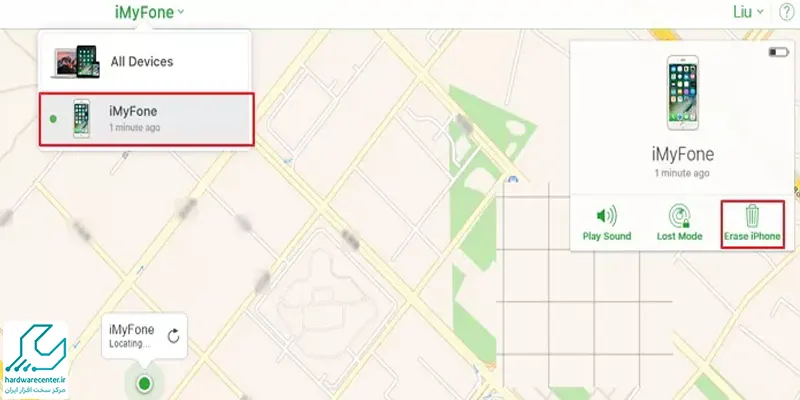
بازیابی اطلاعات از طریق آیتونز
شاید فکر کنید در صورتی که قابلیت Find My iPhone را فعال نکرده باشید قادر به بازیابی رمز آیفون و آیپد و اطلاعات خود نخواهید بود. اما نگران نباشید، در صورت مواجه با این مشکل از اپلیکیشن آیتونز استفاده کنید. برای این کار آیفون یا آیپد خود را در حالت ریکاوری قرار دهید که بسته به نوع دستگاه متفاوت است. در قسمت بعدی این کار برای شما به تفصیل شرح داده شده است. اما پس از ورود به حالت ریکاوری وارد اپلیکیشن iTunes شوید. در صورت استفاده ار از سیستمعامل مک OS کاتالینا اپلیکیشن Finder جایگزین اپلیکشن iTunes خواهد بود.
بعد از ورود به این اپلکیشن پیغام There is a problem with the iPhone that requires it to be updated or restored بر روی گوشی شما ظاهر خواهد شد. اکنون با انتخاب گزینهی تمامی اطلاعات دستگاه حذف خواهد شد. با روشن شدن مجدد دستگاه، مراحل نصب اولیهی iOS را طی کرده و مجددا رمز عبور تعیین کنید. اطلاعات دستگاه شما نیز در صورت ایجاد نسخه پشتیبان در را از طریق نسخهی پشتیبان در iCloud قابل بازیابی خواهد بود.
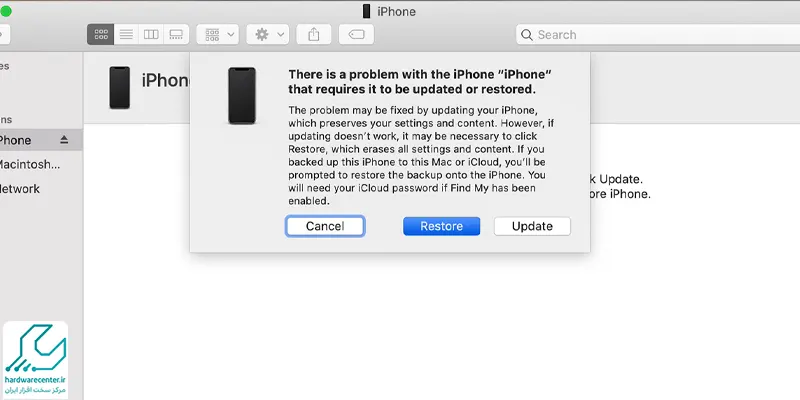
فعال سازی حالت ریکاوری
در گوشی های آیفون ۸، آیفون ۸ پلاس، آیفون ۱۰ و مدلهای جدیدتر برای فعال سازی حالت ریکاوری کلید کناری و یکی از کلیدهای مربوط به ولوم صدا را نگه دارید. پس از ظاهر شدن اسلایدر مربوط به خاموش کردن گوشی، اسلایدر را به سمت راست بکشید تا گوشی خاموش شود. سپس درحالی که کلید کناری گوشی خورد را فشار دادهاید، آن را به کامپیوتر متصل کنید. کلید کناری گوشی خود را آنقدر نگه دارید تا روی صفحه، حالت ریکاوری گوشی نمایان شود.
در مدل های آیفون ۷، آیفون ۷ پلاس و آیپاد تاچ (نسل هفتم دستگاه باید به شکل معمولی خاموش شود. در مرحله بعد دستگاه در حالتی که کلید پایینآوردن ولوم صدا را فشار دادهاید به کامپیوتر متصل شود. این کلید باید آنقدر پایین نگه داشته شود تا حالت ریکاوری روی صفحهی دستگاهتان نمایان شود.
اما در مدل های قدیمی تر مانندآیفون ۶ اس ، آیپاد تاچ نسل ششم و همچنین آیپدهای دارای دکمهی هوم نیز پس خاموش کردن دستگاه بهشکل معمول کلید هوم را باید فشار دهید، سپس دستگاه را به کامپیوتر متصل کنید. در این حالت برای ظاهر شدن حالت ریکاوری کلید هوم باید نگه داشته شود. اکنون شما قادر به بازیابی رمز آیفون و آیپد خود خواهید بود.


